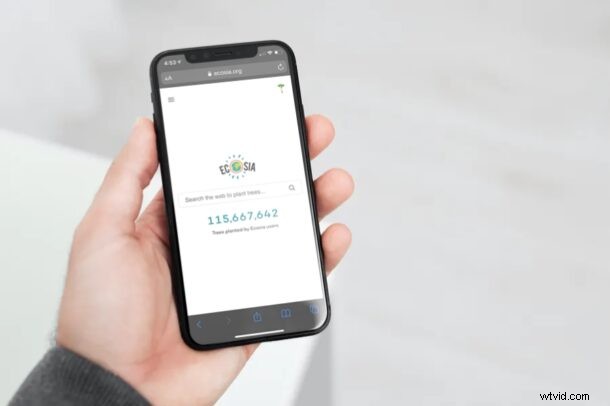
Als we aan zoekmachines denken, is Google het eerste dat in je opkomt. Terecht, want het is verreweg de meest gebruikte zoekmachine ter wereld. Maar als u een van die mensen bent die Ecosia gebruikt, zult u blij zijn te weten dat u het nu kunt instellen als standaardzoekmachine voor Safari.
Voor degenen die het niet weten, Ecosia is een unieke zoekmachine in die zin dat het bedrijf bomen plant met de winst die ze halen uit zoekadvertenties. Op het moment van schrijven zijn er tot nu toe meer dan 116 miljoen bomen geplant door Ecosia. Apple, aan de andere kant, heeft geprobeerd milieuvriendelijk te zijn door muuropladers uit hun iPhone-verpakking te verwijderen. Het is dus logisch dat Apple ondersteuning toevoegt voor de Ecosia-zoekmachine.
Ecosia instellen als de standaardzoekmachine op iPhone en iPad
Zorg ervoor dat uw iPhone of iPad iOS 14.3/iPadOS 14.3 of hoger gebruikt, aangezien eerdere versies dit niet ondersteunen.
- Ga vanuit het startscherm van je iPhone of iPad naar 'Instellingen'.

- Scroll in het instellingenmenu omlaag en tik op 'Safari' om toegang te krijgen tot je browserinstellingen.
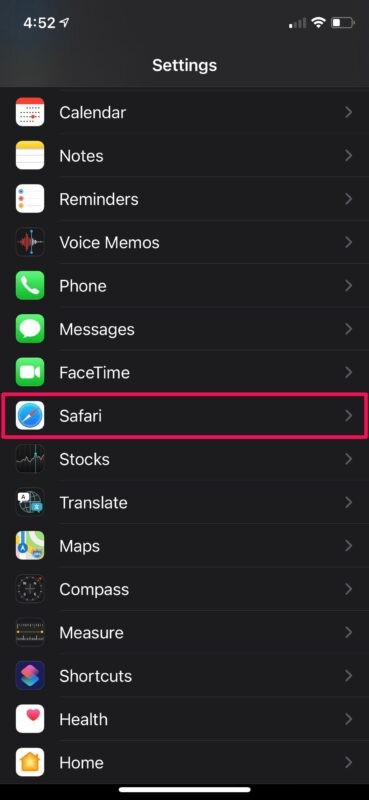
- Hier, onder de categorie Zoeken, vindt u de instelling voor de zoekmachine. Het is standaard ingesteld op Google. Tik erop om het te wijzigen.
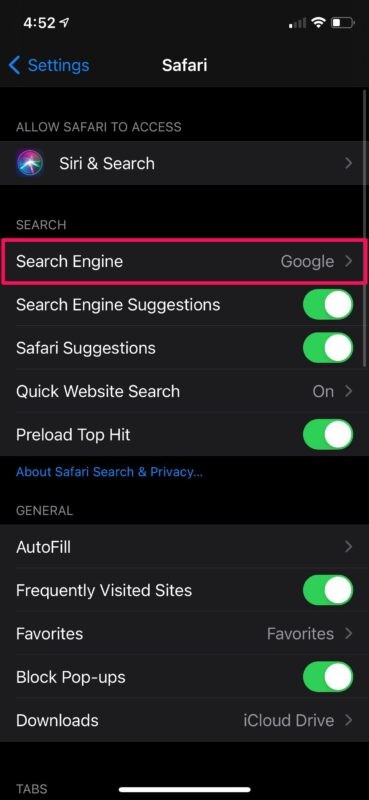
- Selecteer nu gewoon 'Ecosia', de laatste zoekmachine in het menu, en je bent helemaal klaar.
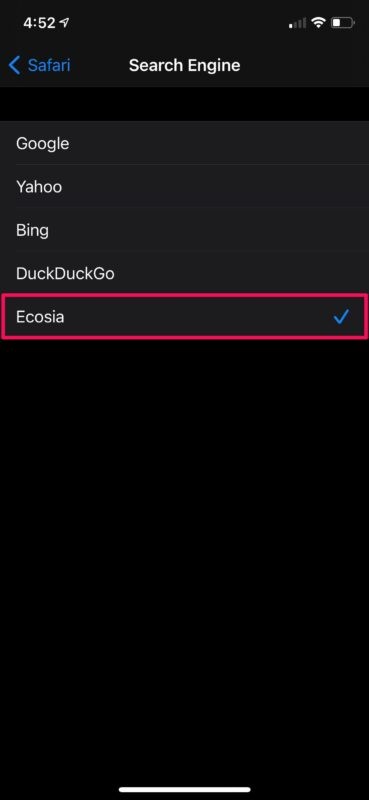
Ecosia wordt nu gebruikt voor alle zoekopdrachten die u in de adresbalk van Safari typt.
Gemiddeld moet je zo'n 45 zoekopdrachten doen naar Ecosia om één boom te kunnen planten.
Ecosia retourneert relevante zoekresultaten omdat het gebruik maakt van de algoritmen van Yahoo en Bing. Het bedrijf heeft zelfs een eigen webbrowser die gratis kan worden gedownload in de App Store, mocht je dat ook willen proberen.
Als je niet echt geïnvesteerd hebt in Ecosia, maar om privacyredenen een andere zoekmachine zoals Yahoo, Bing of zelfs DuckDuckGo gebruikt, kun je deze exacte stappen gebruiken om ze in te stellen als de standaardzoekmachine in Safari. Als u Google Chrome gebruikt, kunt u ook de standaardzoekmachine wijzigen via de in-app-instellingen van Chrome.
Gebruikt u een Mac als uw primaire computerapparaat? In dat geval kun je Ecosia ook instellen als de standaardzoekmachine voor Safari op macOS, ervan uitgaande dat de Mac een moderne versie van macOS gebruikt, aangezien eerdere versies geen Ecosia-ondersteuning hebben. Als u Chrome op uw Mac of pc gebruikt, kunt u de Ecosia-extensie installeren om deze in te stellen als uw zoekmachine.
Gebruikt u Ecosia als uw standaardzoekmachine op iPhone of iPad? Voelt u zich beter bij het gebruik van Ecosia boven andere zoekmachines? Laat ons uw mening weten in de opmerkingen.
